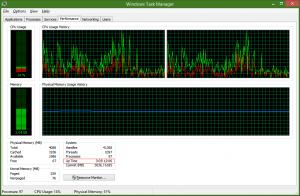كيفية إزالة الصور الرمزية المستخدمة مسبقًا لصورة المستخدم في نظام التشغيل Windows 8.1
إذا قمت بتغيير صورة حساب مستخدم Windows 8.1 ، أي الصورة الرمزية عدة مرات ، فسيتم عرض الصور التي استخدمتها على الجانب الأيمن من إعدادات حساب المستخدم الخاص بك.
إذا كنت لا تخطط لاستخدامها مرة أخرى ، فلا داعي للاحتفاظ بها هناك. لكن Windows 8.1 لا يوفر طريقة لإزالة صور المستخدم غير المستخدمة. إليك طريقة بسيطة جدًا لحذف صور المستخدم غير المستخدمة.
- في File Explorer ، اكتب ما يلي في شريط العناوين:
C: \ Users \ اسم المستخدم الخاص بك \ AppData \ Roaming \ Microsoft \ Windows \ AccountPictures
استبدل نص "اسم المستخدم الخاص بك" باسم المستخدم الفعلي الخاص بك ، أي بالنسبة لجهاز الكمبيوتر الخاص بي ، يجب أن يكون كذلك
C: \ Users \ winaero \ AppData \ Roaming \ Microsoft \ Windows \ AccountPictures
بدلاً من ذلك ، يمكنك كتابة ما يلي فقط:
٪ appdata٪ \ Microsoft \ Windows \ AccountPictures
هذا أقصر قليلاً ، لكنه سيعطي النتيجة المطلوبة.
- سيظهر المجلد التالي على الشاشة:

احذف جميع الصور التي لا تريد رؤيتها في إعدادات التخصيص الخاصة بك.
هذا كل شيء! ذاكرة التخزين المؤقت لصورة المستخدم الخاصة بك نظيفة الآن.
نصيحة إضافية: إذا كان لديك Windows 7 أو Windows Vista مثبتًا على قسم آخر على جهاز الكمبيوتر الخاص بك ، فيمكنك الانتقال إلى C: \ ProgramData \ Microsoft \ صور حساب المستخدم \ الصور الافتراضية (استبدل C: \ بحرف محرك أقراص Windows 7 أو قسم فيستا). من هناك يمكنك نسخ جميع صور الحساب إلى موقع Windows 8 الجديد في٪ appdata٪ \ Microsoft \ Windows \ AccountPictures.